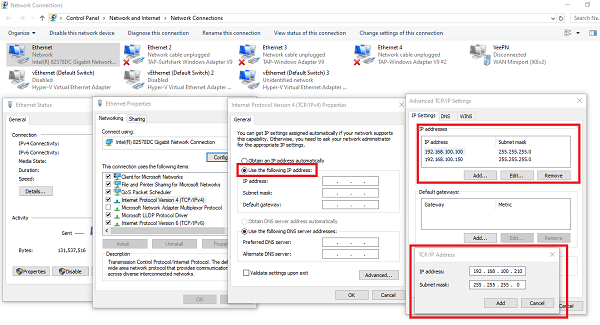Oft muss der IT-Administrator mehrere IP-Adressen für denselben Netzwerkadapter einrichten. Situationen wie das Hosten verschiedener SSL-Sites, beschleunigen den Datenverkehr, der das Gateway im Falle mehrerer IP-Adressen überspringen kann, unterschiedliche öffentliche IP-Adressen, um Firewalls zu umgehen oder zu vermeiden, in SPAM-Filtern auf die schwarze Liste gesetzt zu werden, und so weiter. In diesem Beitrag werde ich zeigen, wie Sie einem Netzwerkadapter mehrere IP-Adressen zuweisen können.
Weisen Sie einem Netzwerkadapter mehrere IP-Adressen zu
Es gibt mehrere Möglichkeiten, dies zu erreichen. Es beinhaltet die Verwendung von Folgendem:
- Netzwerkadaptereinstellungen
- Netsh-Dienstprogramm
- Power Shell.
1]Netzwerkadaptereinstellungen
1] Gehen Sie zu Einstellungen > Netzwerk & Internet und klicken Sie auf Adapteroptionen ändern. Es wird eine Liste der physischen und virtuellen Netzwerkadapter auf dem Computer angezeigt. Doppelklicken Sie auf den Ethernet-Adapter, dem Sie mehrere IP-Adressen zuweisen möchten. Klicken Sie auf die Schaltfläche Eigenschaften.
2] Wählen Sie in den Ethernet-Eigenschaften TCP/IPv4 oder TCP/IPv6 aus und klicken Sie dann auf Eigenschaften. Wählen Sie auf der Registerkarte „Allgemein“ die Option „Folgende IP-Adresse verwenden“. Fügen Sie dem Adapter eine IP-Adresse, ein Subnetz und ein Standard-Gateway hinzu.
3] Klicken Sie dann auf die Schaltfläche Erweitert, um die erweiterten TCP/IP-Einstellungen zu öffnen. Klicken Sie dann auf die Schaltfläche Hinzufügen, um eine IP-Adresse hinzuzufügen. Mit dieser Methode können Sie dem Adapter weiterhin mehrere IP-Adressen hinzufügen. Sie können auch mehrere Gateways oder DNS-IP-Adressen an derselben Stelle hinzufügen.
Wenn Sie an der Eingabeaufforderung den Befehl ipconfig eingeben, sollten Sie alle sekundären IP-Adressen aufgelistet sehen.
2]Verwenden des Netsh-Befehls
Wenn Sie mit der Eingabeaufforderung vertraut sind, ist es viel schneller und einfacher, mehrere IP-Adressen hinzuzufügen.
Öffnen Sie die Eingabeaufforderung mit Administratorrechten und führen Sie den folgenden Befehl aus:
Netsh int ipv4 add address name="Local Area Connection" 192.168.100.100 255.255.255.0 SkipAsSource=True
Sie können SkipAsSource je nach Bedarf mit Netsh festlegen. Wenn sie als „true“ konfiguriert ist, wird die IP-Adresse vom Betriebssystem nicht für ausgehende Verbindungen verwendet.
3]Verwenden Sie PowerShell, um weitere IP-Adressen zuzuweisen
Öffnen Sie Power Shell mit Administratorrechten mit WIN X. Verwenden Sie dann den Befehl NetIPAddress, um weitere IP-Adressen hinzuzufügen. Stellen Sie sicher, dass Sie den Adapternamen herausfinden.
- Liste der Ethernet-Adapter finden:
Get-NetIPAddress | ft IPAddress, InterfaceAlias, SkipAsSource
- Weisen Sie einem Netzwerkadapter eine IP-Adresse zu. Hier ist es vEthernet.
New-NetIPAddress –IPAddress 192.168.100.100 –PrefixLength 24 –InterfaceAlias “vEthernet” –SkipAsSource $True
- Ändern Sie den SkipAsSource-Parameter
Get-NetIPAddress 192.168.100.100 | Set-NetIPAddress -SkipAsSource $False
Das Zuweisen mehrerer IP-Adressen wird im erforderlichen Szenario verwendet und ist nicht für allgemeine Verbraucher gedacht. Sie werden normalerweise von der IP-Adresse verwendet, wenn eine Anwendung dies erfordert.
Hoffe das hilft!